亚马逊 Fire TV 棒 依靠互联网为您提供内容。如果您的设备无法连接到 Wi-Fi 网络,您将无法在电视上观看视频、连续剧、电影或任何其他内容。幸运的是,我们有几种方法可以解决您的问题。
当您的设备或路由器出现轻微技术故障时,通常会出现上述问题。您可以通过调整设备上的一些选项来解决这些问题。以下是如何做到这一点。
检查您的 Wi-Fi 连接状态
您的 Fire TV Stick 可能是已连接到您的 Wi-Fi 网络,但未连接到互联网 。当您的路由器无法与互联网服务提供商建立连接时,就会发生这种情况。
检查是否属于这种情况的一种方法是查看您的 Stick 上的网络状态。
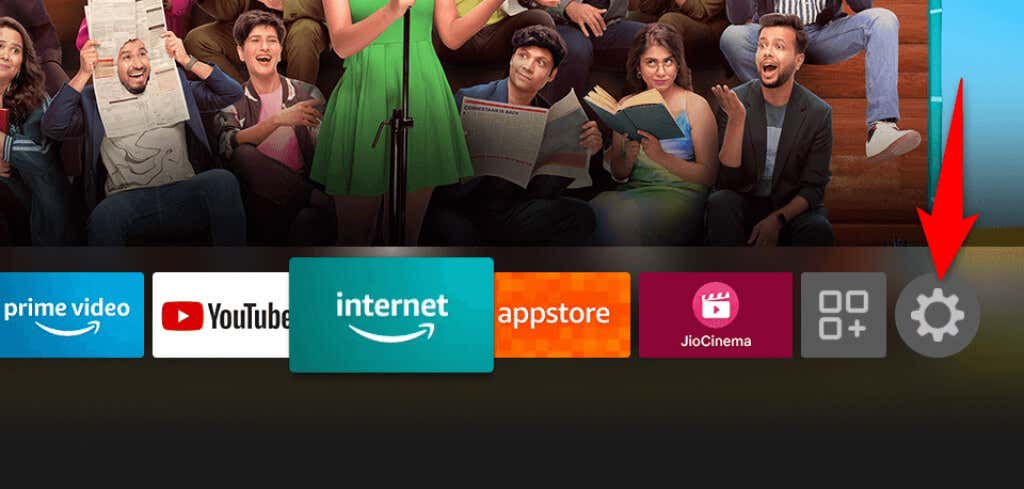
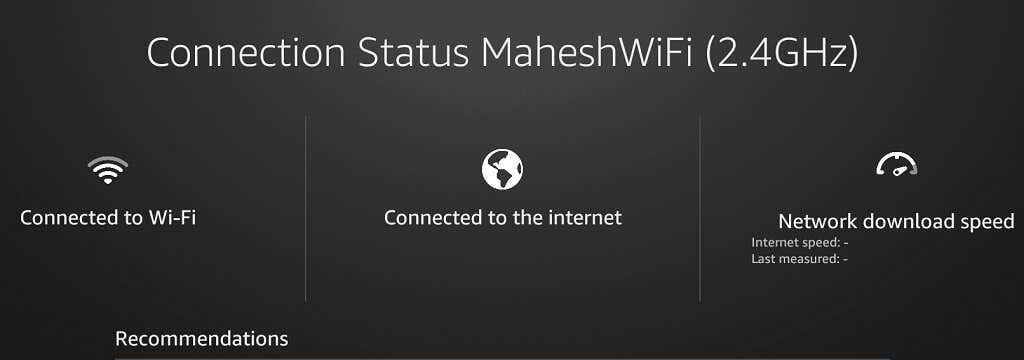
重新启动您的 Wi-Fi 路由器
如果您的 Fire TV Stick 连接到路由器但未连接到互联网,则您的路由器遇到连接问题。在这种情况下,请重新启动路由器并查看是否可以解决问题。
重新启动大多数路由器 的一种方法是在网络浏览器中访问设备的网页,打开维护或类似选项卡,然后选择重新启动路由器。
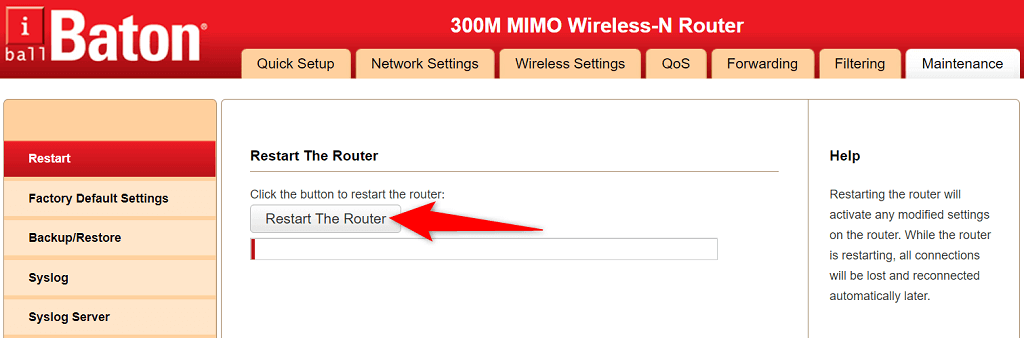
如果您不确定如何操作,请关闭路由器的电源插座开关然后重新打开。这将使您的调制解调器重新启动。
然后,尝试将 Fire TV Stick 连接到路由器,看看它是否有效。
重新启动您的 Amazon Fire Stick
您的 Fire TV Stick 的小故障可能会导致网络问题,就像您遇到的那样。然而,解决几乎所有这些问题的一个快速解决方法是重新启动您的棒..
重新启动你的摇杆 关闭所有正在运行的服务和应用程序并重新启动所有这些项目。这有助于解决许多小问题。.
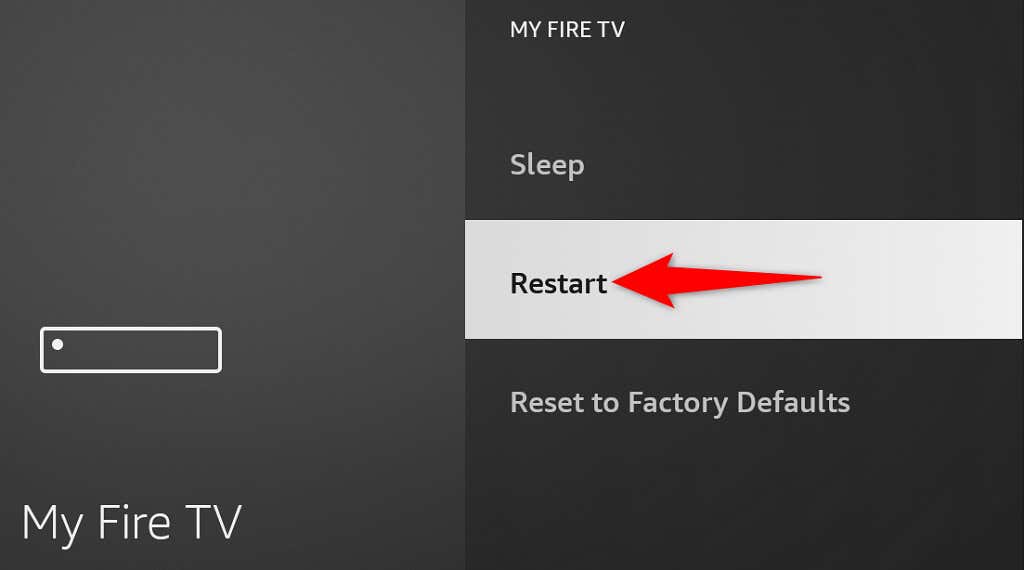
忘记并重新加入您的 Wi-Fi 网络
当您在将 Fire TV Stick 连接到 Wi-Fi 网络时遇到问题时,值得删除您的连接并将其重新添加到已保存的网络列表中。这有助于您的设备与路由器建立新的连接。
您需要 您的 Wi-Fi 密码 才能重新连接到您的网络,因此请随身携带。
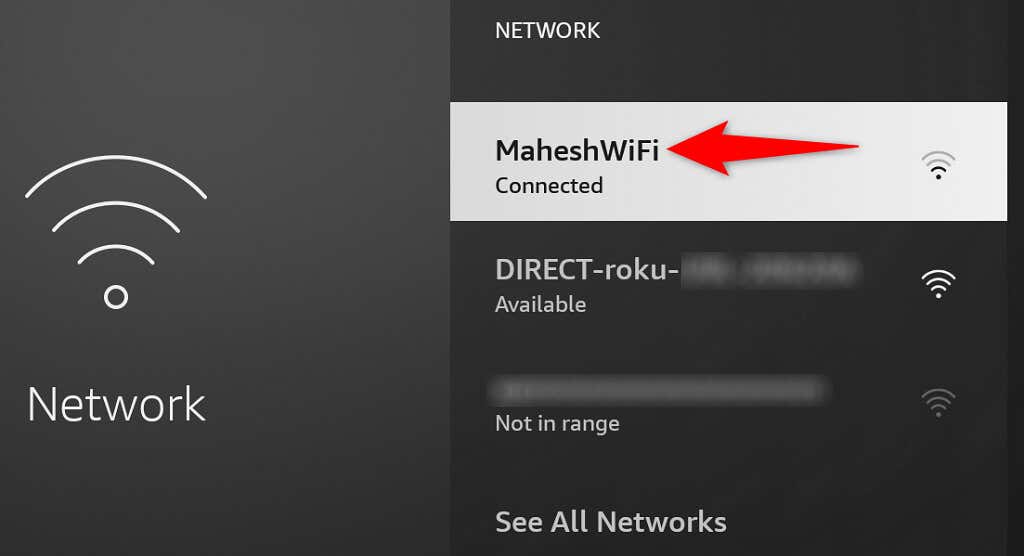
您的 Wi-Fi 现在应该连接到您的 Fire TV Stick。如果情况并非如此,请继续阅读。
将 Fire TV Stick 连接到隐藏的 Wi-Fi 网络
如果您的 Wi-Fi 网络是隐藏的 Wi-Fi 网络(即 它不广播其 SSID ),则您必须按照特定步骤将 Fire TV Stick 连接到该网络。这是因为您在常规列表中找不到您的网络。
请将您的 Wi-Fi 网络密码放在手边,因为您需要该密码才能建立连接。
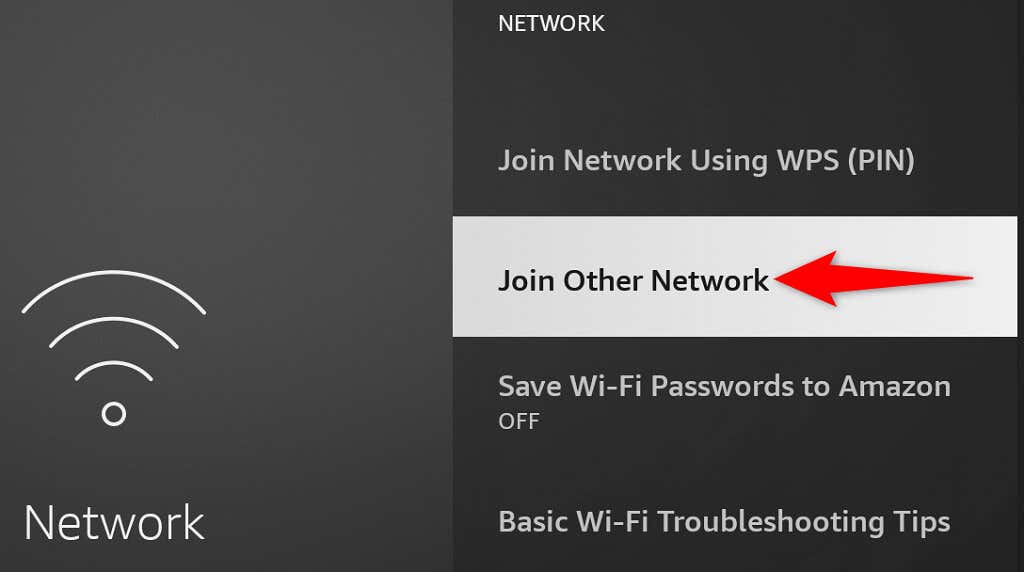
更新您的 Amazon Fire TV Stick
亚马逊经常为 Fire TV Stick 推送各种软件更新,因此您的设备出现的错误和问题最少。您的 Stick 无法连接到 Wi-Fi 可能是由于系统错误造成的,您可以通过更新 Stick 的软件版本来解决该问题。
因此,您必须将设备插入以太网,因为 Wi-Fi 连接无法下载更新。完成后,请按照以下步骤获取最新更新:
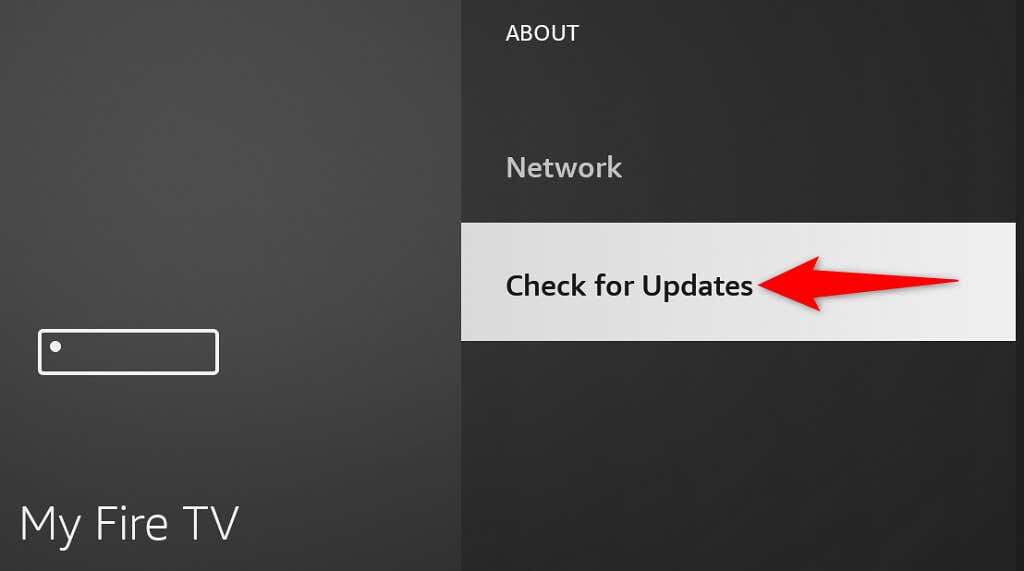
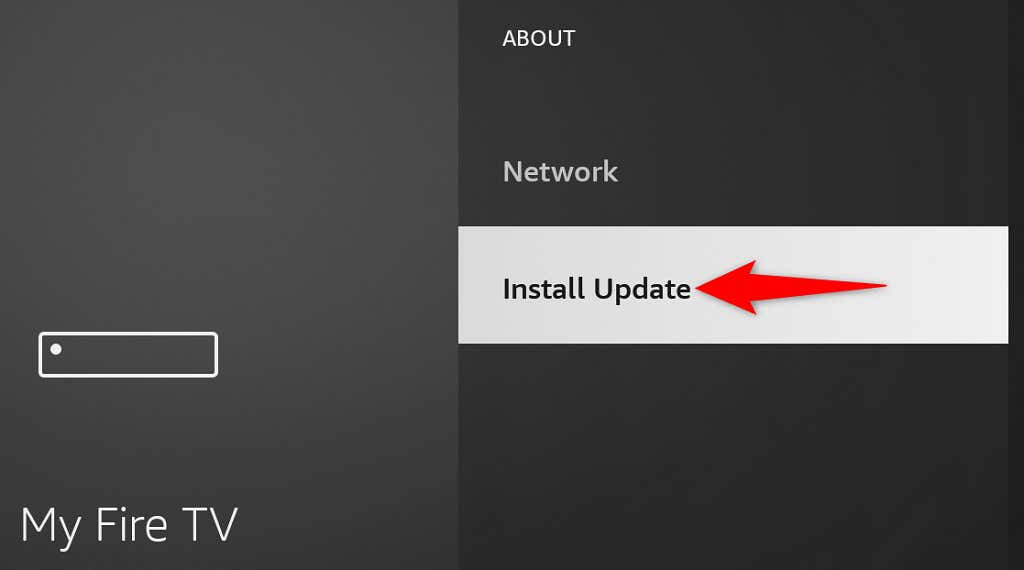
将 Fire TV Stick 恢复出厂设置
如果没有其他办法,重置您的 Fire TV 坚持出厂设置。这样做会擦除您的 Stick 上的所有内容并恢复默认出厂设置。这有助于解决因您的 Stick 的错误配置而导致的问题。
请记住,重置 Fire TV Stick 时您将丢失所有已安装的应用及其数据。重置完成后,如果需要,您可以重新安装您最喜爱的应用程序 。
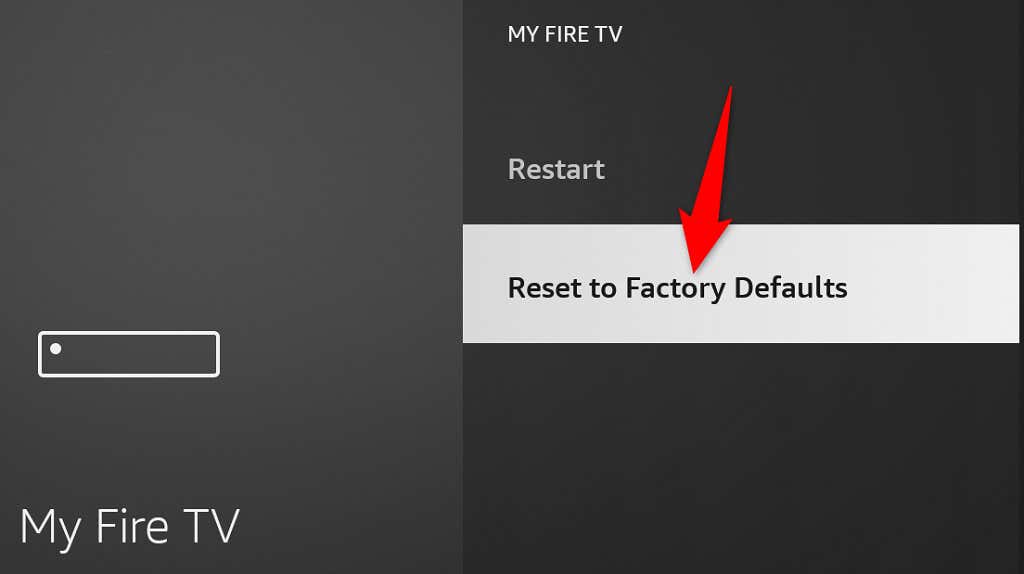
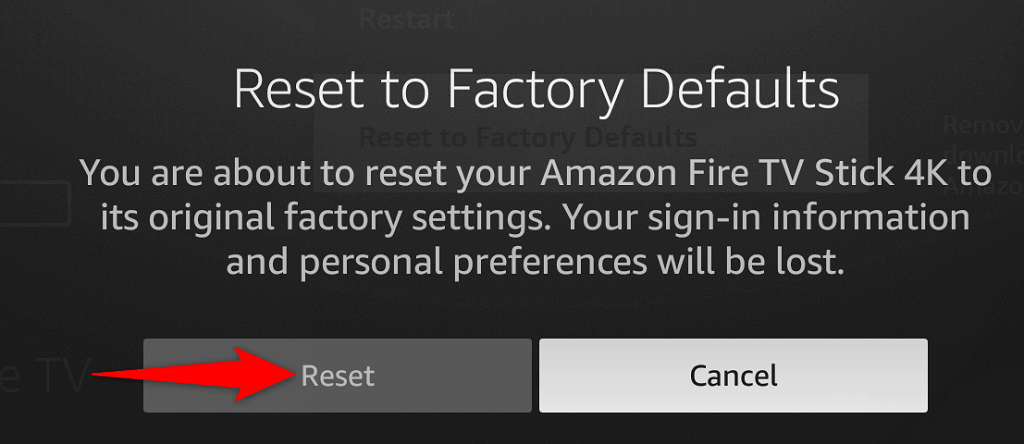
解决 Fire TV 设备的 Wi-Fi 连接问题
Fire TV Stick 的 Wi-Fi 连接问题并不难处理。您可以修复大多数小故障 通过重新启动您的Stick、更改Stick上的一些选项或重新启动路由器来导致该问题。
完成此操作后,您的流媒体设备将连接到互联网,以便您访问所有多媒体内容。享受!.
.